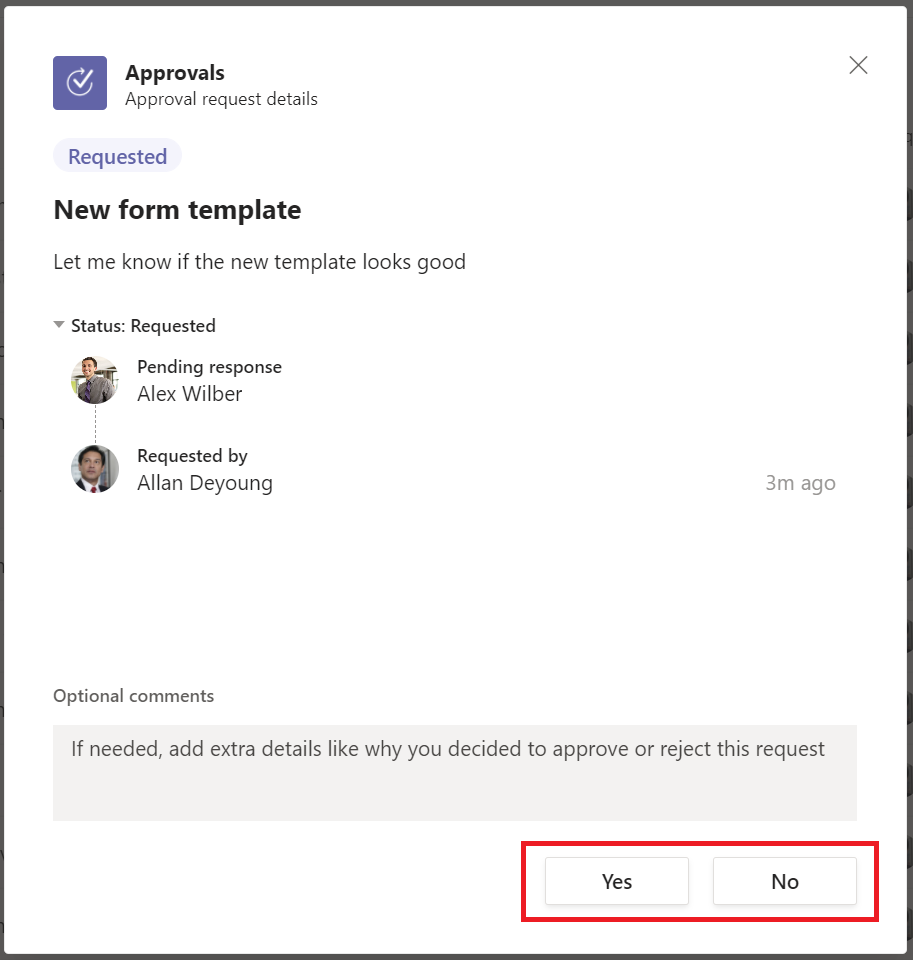Odpověď na schválení v chatu nebo kanálu
Pokud vám uživatel odešle schválení ve zprávě chatu nebo kanálu nebo z aplikace pro schválení, můžete na něj reagovat přímo z chatu nebo kanálu Teams nebo z aplikace pro schválení.
Aplikace schválení vám také zobrazí všechna schválení, která byla odeslána pomocí toku ve stejném prostředí. Můžete tedy použít aplikaci pro schválení v Teams pro správu všech vašich schválení.
Schválení nebo zamítnutí žádosti v Teams
Podle těchto pokynů odpovězte na schválení v chatu nebo kanálu v Microsoft Teams.
Přihlásit se k Microsoft Teams.
Přejděte na chat nebo kanál, do kterého vám bylo odesláno schválení.
Měla by se zobrazit karta se schválením.
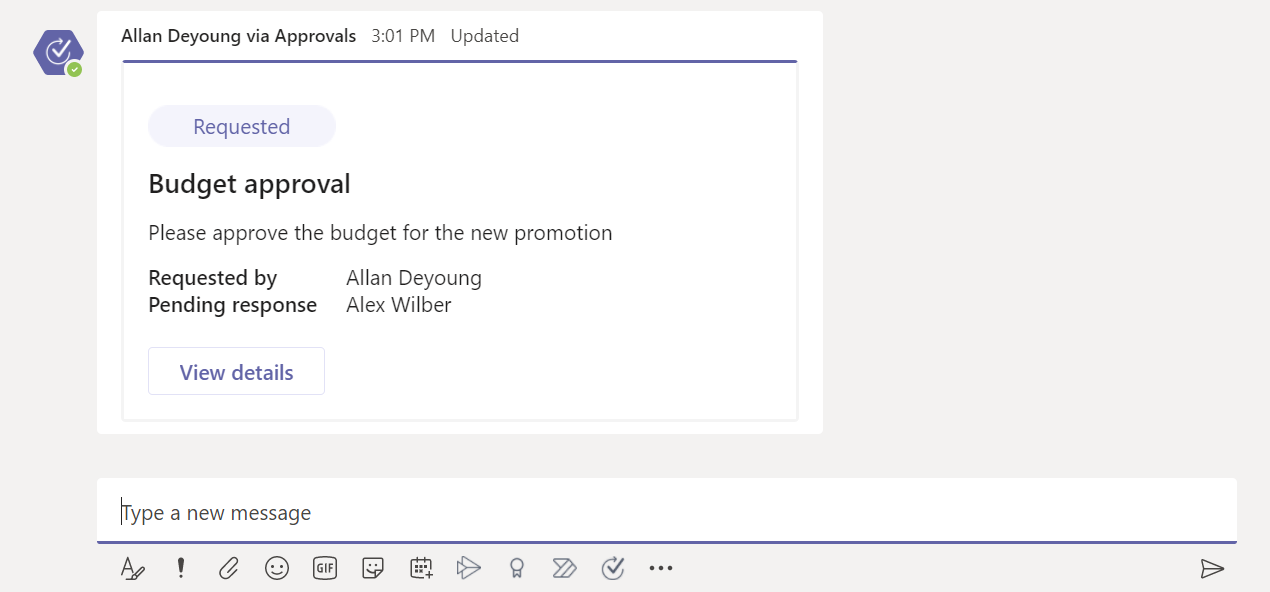
Alternativně můžete otevřít aplikaci pro schválení v Teams a přejít na kartu Přijato.
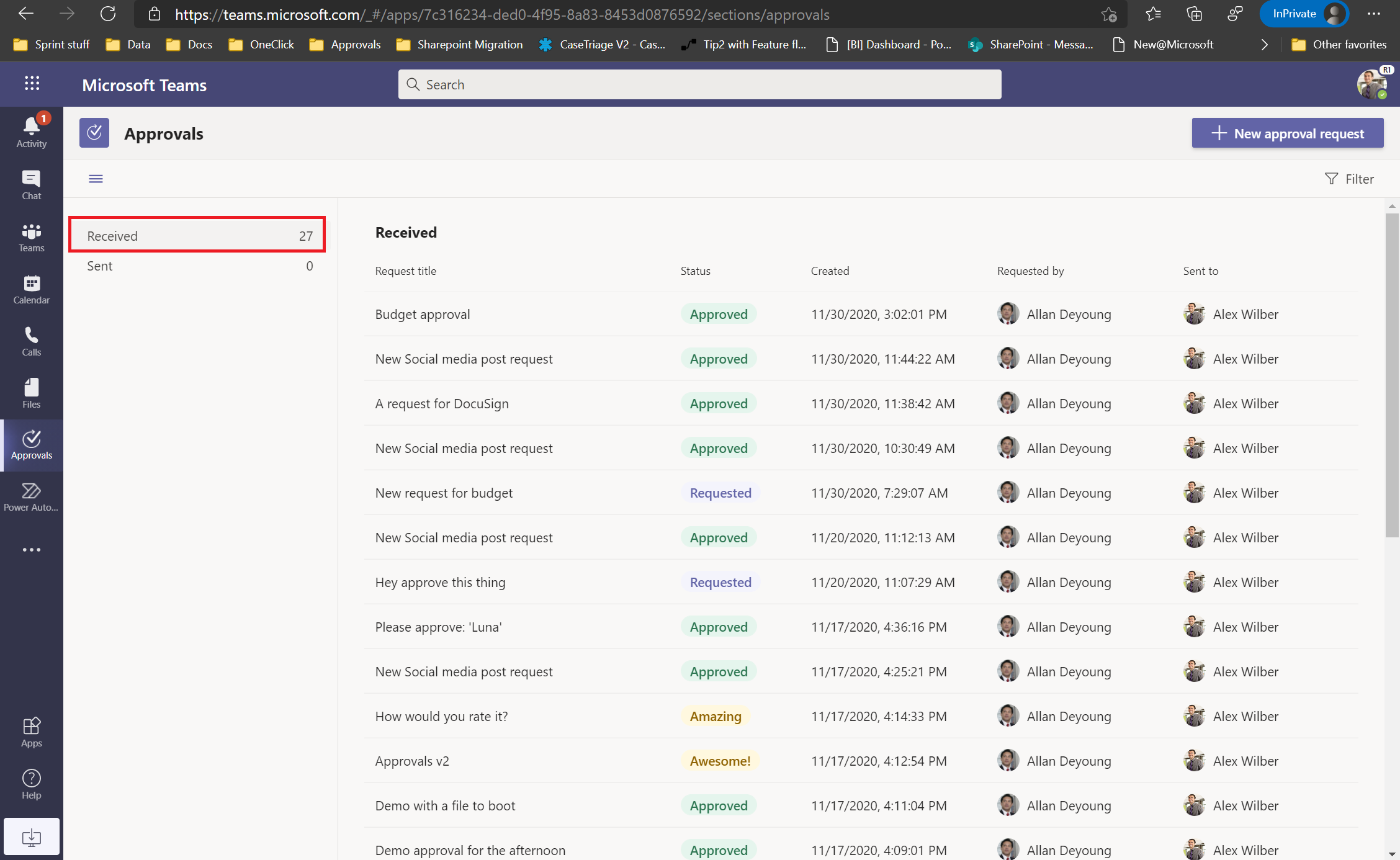
Vyberte Zobrazit podrobnosti na kartě nebo vyberte schválení, čímž otevřete formulář schválení.

Odtud můžete schválení schválit nebo odmítnout. K rozhodnutí můžete také přidat komentáře. Po schválení se stav aktualizuje na kartě nebo v aplikaci.
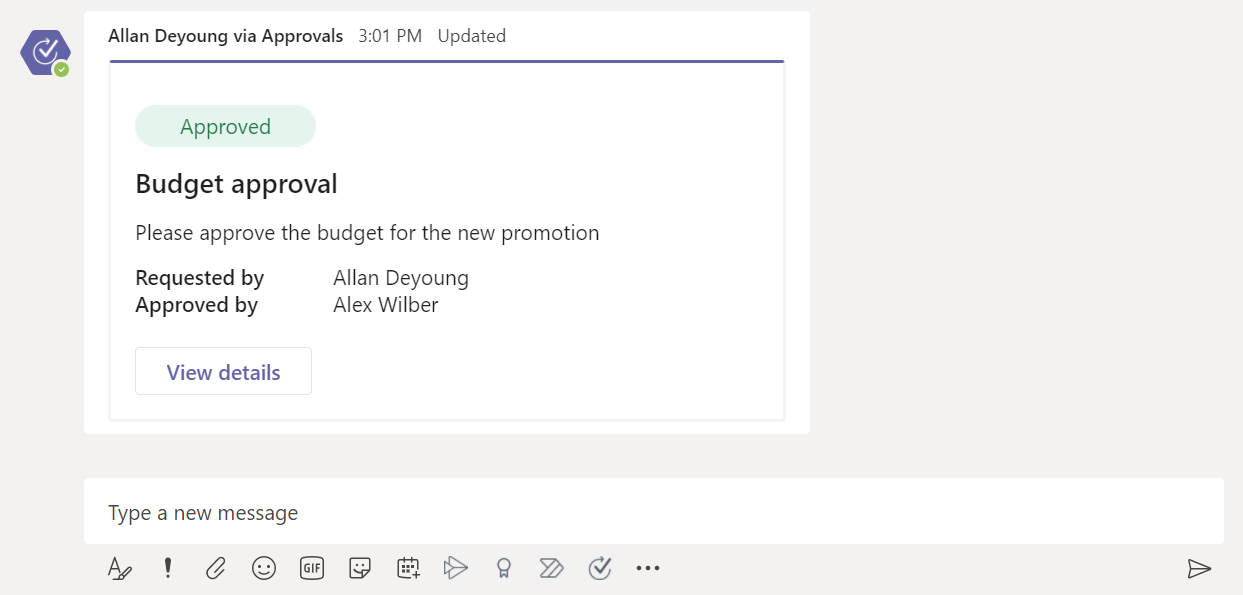
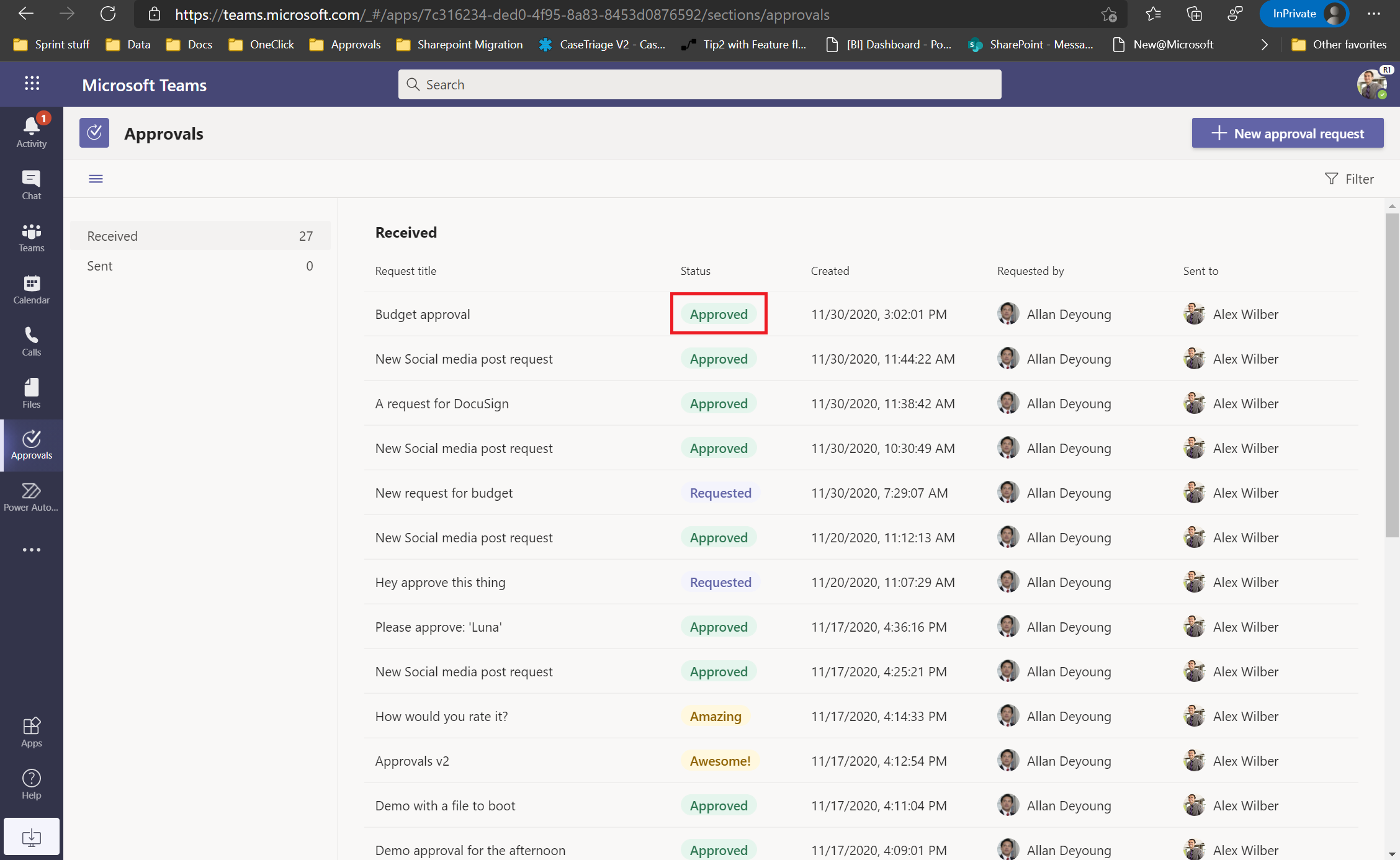
Tip
Pokud se schvalovatel rozhodl odeslat schválení s přizpůsobenými odpověďmi, akce v dolní části se mohou lišit. Příklad: